
Работая в программе iTunes, пользователь в любой момент может столкнуться с одной из многочисленных ошибок, каждая из которых имеет свой код. Сегодня пойдет речь о способах, которые позволят устранить ошибку 4013.
С ошибкой 4013 достаточно часто сталкиваются пользователи при попытке восстановить или обновить Apple-устройство. Как правило, ошибка говорит о том, что была нарушена связь при восстановлении или обновлении устройства через iTunes, а спровоцировать ее появление могут различные факторы.
- Способы устранения ошибки 4013
- Способ 1: обновление iTunes
- Способ 2: перезапуск работы устройств
- Способ 3: подключение к другому USB-порту
- Способ 4: замена USB-кабеля
- Способ 5: восстановление устройства через режим DFU
- Способ 6: обновление ОС
- Способ 7: использование другого компьютера
- Способ 8: полная переустановка iTunes
- Способ 9: использование холода
- Попытайтесь обновить устройство еще раз
- Дополнительные рекомендации
- Часть 1 : Как исправить ошибку iPhone 4005 (5 Best Solutions)
- Решение 1 : Исправить ошибку iPhone 4005 с помощью iOS System Recovery [Best Way]
- Решение 2 : Перезапустите iTunes, чтобы исправить ошибку iTunes 4005
- Решение 3 : Перезагрузите компьютер, чтобы решить проблему iTunes error 4005
- Решение 4 : Проверьте USB-кабель и USB-порт
- Решение 5 : Обновите iTunes, чтобы исправить ошибку iTunes 4005
- Часть 2 : Что такое ошибка iTunes 4005 и почему ошибка iPhone 4005
Способы устранения ошибки 4013
Способ 1: обновление iTunes
Устаревшая версия iTunes на вашем компьютере может стать причиной возникновения большинства ошибок, в том числе и 4013. Все, что от вас потребуется – это проверить iTunes на наличие обновлений и, при необходимости, произвести их установку.
Закончив с инсталляцией обновлений, рекомендуется выполнить перезагрузку компьютера.
Способ 2: перезапуск работы устройств
Что на компьютере, что на яблочном гаджете мог возникнуть системный сбой, который и стал причиной возникновения неприятной проблемы.
Попробуйте перезагрузить компьютер в обычном режиме, а в случае с Apple-устройством выполните принудительную перезагрузку – просто зажмите одновременно клавиши включения и «Домой» на секунд 10, пока гаджет резко не отключится.

Способ 3: подключение к другому USB-порту
В данном способе вам лишь потребуется подключить компьютер к альтернативному USB-порту. Например, для стационарного компьютера рекомендуется использовать USB-порт с обратной стороны системного блока, причем не стоит подключаться к USB 3.0.
Способ 4: замена USB-кабеля
Попробуйте использовать другой USB-кабель для подключения вашего гаджета к компьютеру: это должен быть обязательно оригинальный кабель без любого намека на повреждения (скруток, перегибов, окислений и т.д.).
Способ 5: восстановление устройства через режим DFU
DFU – специальный режим восстановления iPhone, который должен применяться только в аварийных ситуациях.
Чтобы восстановить iPhone через режим DFU, подключите его к компьютеру с помощью кабеля и запустите iTunes. Далее вам потребуется полностью выключить устройство (длительно нажмите клавишу включения, а затем на экране сделайте свайп вправо).
Когда устройство будет выключено, на нем потребуется войти в режим DFU, т.е. выполнить определенную комбинацию: зажмите клавишу включения на 3 секунды. Следом, не отпуская данную клавишу, зажмите кнопку «Домой» и держите обе клавиши на протяжении 10 секунд. По прошествии данного времени отпустите клавишу включения и держите «Домой» до тех пор, пока на экране iTunes не отобразится окно следующего вида:

В iTunes вам будет доступна кнопка «Восстановить iPhone». Щелкните по ней и попробуйте закончить процедуру восстановления. Если восстановление пройдет удачно, вы сможете восстановить информацию на устройстве из резервной копии.

Способ 6: обновление ОС
Устаревшая версия ОС Windows напрямую может быть связана с появлением ошибки 4013 при работе с iTunes.
Для ОС Windows 7 проверьте наличие обновлений в меню «Панель управления» – «Центр обновления Windows», а для Windows 10 нажмите сочетание клавиш Win+I, чтобы открыть окно настроек, а затем щелкните по пункту «Обновление и безопасность».

Если обновления для вашего компьютера будут обнаружены, постарайтесь их все установить.
Способ 7: использование другого компьютера
Когда проблема с ошибкой 4013 так и не была решена, стоит попробовать восстановить или обновить ваше устройство через iTunes на другом компьютере. Если процедура пройдет успешно, проблему необходимо искать в вашем компьютере.
Способ 8: полная переустановка iTunes
В данном способе мы предлагаем вам переустановить iTunes, предварительно полностью удалив программу с компьютера.
Читайте также: Как поменять цвет линии в фотошопе
После завершения удаления iTunes выполните перезагрузку операционной системы, а затем загрузите и установите на компьютер новую версию медиакомбайна.
Способ 9: использование холода
Данный метод, как говорят пользователи, нередко помогает устранить ошибку 4013, когда остальные методы помочь бессильны.
Для этого вам потребуется завернуть свой яблочный гаджет в герметичный пакет и положить его в морозилку на 15 минут. Больше держать не нужно!
По прошествии указанного времени достаньте устройство из морозилки, а затем попробуйте снова подключиться к iTunes и проверить наличие ошибки.
И в заключение. Если проблема с ошибкой 4013 для вас так и осталась актуальной, возможно, следует отнести ваше устройство в сервисный центр, чтобы специалисты смогли провести диагностику.
Отблагодарите автора, поделитесь статьей в социальных сетях.
Во время обновления или восстановления iPhone, iPad или iPod touch на компьютере может появиться одно из указанных ниже сообщений.
Попытайтесь обновить устройство еще раз
Если устройство было отсоединено от компьютера в процессе обновления или восстановления либо компьютеру не удалось запустить его восстановление, на экране может появиться одно из указанных ниже сообщений.
- Не удалось восстановить iPhone [имя устройства]. Произошла неизвестная ошибка (9).
- Не удалось восстановить iPhone [имя устройства]. Произошла неизвестная ошибка (4005).
- Не удалось восстановить iPhone [имя устройства]. Произошла неизвестная ошибка (4013).
- Не удалось восстановить iPhone [имя устройства]. Произошла неизвестная ошибка (4014).
Попробуйте выполнить следующие действия.
- Убедитесь, что на вашем Mac установлена последняя версия macOS или iTunes.
- Выполните принудительный перезапуск устройства:
- На моделях iPad с Face ID: нажмите и быстро отпустите кнопку увеличения громкости. Нажмите и быстро отпустите кнопку уменьшения громкости. Нажмите верхнюю кнопку и удерживайте до перезапуска устройства.
- На iPhone 8 или более поздних моделей: нажмите и быстро отпустите кнопку увеличения громкости. Нажмите и быстро отпустите кнопку уменьшения громкости. Нажмите и удерживайте боковую кнопку, пока не отобразится логотип Apple.
- На iPhone 7, iPhone 7 Plus и iPod touch (7-го поколения): нажмите и удерживайте верхнюю (или боковую) кнопку и кнопку уменьшения громкости, пока не отобразится логотип Apple.
- На iPad с кнопкой «Домой», iPhone 6s или более ранних моделей и iPod touch (6-го поколения) или более ранних моделей: нажмите и удерживайте боковую (или верхнюю) кнопку и кнопку «Домой», пока не отобразится логотип Apple.
- Подключите устройство к компьютеру кабелем USB. Найдите свое устройство на компьютере.
- Когда появится предложение выполнить восстановление или обновление, нажмите «Обновить» (не «Восстановить»), чтобы переустановить программное обеспечение с сохранением личных данных.
Дополнительные рекомендации
Если обновление устройства прошло успешно, но оно запустилось в режиме восстановления, выполните вышеуказанные действия еще раз. В пункте 4 теперь выберите «Восстановить», а не «Обновить». Когда восстановление будет завершено, потребуется настроить устройство на основе резервной копии.
Если в ходе обновления продолжает возникать ошибка, сделайте следующее.
- Проверьте наличие обновлений для компьютера Mac или Windows. Если для обновления потребовалось перезагрузить компьютер, еще раз проверьте наличие обновлений после перезагрузки.
- Попробуйте восстановить устройство, используя другой кабель USB.
- Попробуйте восстановить устройство, используя другой компьютер.
Если при попытке восстановления iPhone, iPad или iPod touch продолжает появляться ошибка 9, 4005, 4013 или 4014, свяжитесь с нами.
Размещенно от Дороти Коллинз Октябрь 16, 2018 09: 36
Многие люди сообщают, что у них есть Ошибка iPhone 4005 когда они пытаются обновить или восстановить iPhone, iPad или iPod. Одним словом, ошибка iPhone 4005 разрывает соединение между устройством iOS и сервером Apple. Распространенной ситуацией является то, что ваш iPhone или iPad завис в режиме DFU или другие системные ошибки с «iPhone [имя устройства] не удалось восстановить. Произошла неизвестная ошибка (4005)».
Читайте также: Черно белая кисть в фотошопе
На самом деле, когда вы получаете сообщение об ошибке iTunes 4005, вы уже уведомлены об определенных проблемах. Чтобы устранить ошибку 4005 в iTunes, вы можете внимательно прочитать следующие причины и решения. Это ваше полное руководство по как исправить ошибку iPhone 4005.

- Часть 1: как исправить ошибку iPhone 4005
- Часть 2: Что такое ошибка iTunes 4005
- Часть 3: что является причиной ошибки iPhone 4005
Часть 1 : Как исправить ошибку iPhone 4005 (5 Best Solutions)
Само собой разумеется, вы хотите быстро выйти из плохой ситуации и исправить эту ошибку iPhone 4005. Итак, в первой части мы покажем вам лучшие методы 5, которые помогут вам решить эту проблему. Теперь вы можете попробовать их один за другим, чтобы исправить ошибку iPhone 4005.
Решение 1 : Исправить ошибку iPhone 4005 с помощью iOS System Recovery [Best Way]
Если вы не знаете, почему возникает ошибка iPhone 4005, вы можете обратиться к Apeaksoft Восстановление системы iOS за помощью. Это простая в использовании программа исправления ошибок iTunes, которая позволяет исправлять ошибки 4005. Таким образом, вы можете использовать iOS System Recovery в качестве первого выбора для исправления ошибки iPhone 4005.
- Исправьте iPhone из iTunes, коды ошибок, режим DFU, режим восстановления, логотип Apple и любые нештатные ситуации.
- Ремонт системы iOS только без риска для вашего устройства.
- Поддержка iOS 10.3 / 11 / 12 и iPhone X / 8 Plus / 8 / 7 Plus / 7 / SE / 6s Plus / 6s / 6 Plus / 6 / 5s / 5c / 5 / 4S, iPad Pro, iPad Air, iPad Air, iPad iPod и многое другое.
- Простой в использовании и достаточно безопасный, чтобы не потерять данные во время восстановления системы iOS.
Скачать для WinСкачать для Mac
Шаг 1 , Запустите iOS Восстановление системы
Бесплатно скачать iPhone исправление ошибок 4005. Запустите его и выберите «Восстановление системы iOS», чтобы легко исправить ошибки iTunes 4005 и другие ошибки iTunes.

Шаг 2 , Подключите iPhone к ПК
Используйте молниеносный USB-кабель для подключения iPhone к компьютеру с Windows или Mac. Затем нажмите кнопку «Пуск» в правом нижнем углу.

Шаг 3 , Войдите в режим DFU
Вы можете увидеть различные инструкции о том, как перевести ваш iPhone в режим DFU. Выберите наиболее подходящую модель в соответствии с имеющейся у вас моделью iOS. Далее следуйте пошаговой инструкции, чтобы открыть Режим DFU.

Шаг 4 , Проверьте информацию об обнаруженном устройстве iOS
Это iOS System Recovery может обнаружить ваше устройство iOS автоматически. Таким образом, вы можете увидеть основную информацию о вашем iPhone или iPad на главном экране. Проверьте и исправьте, если есть что-то несоответствующее с вашим устройством iOS. В противном случае ваш iPhone может быть заблокирован во время процесса.

Шаг 5 , Исправить ошибку iPhone 4005
Нажмите кнопку «Восстановить», чтобы начать загрузку прошивки и исправление ошибки 4005 на вашем iPhone или iPad. Это займет несколько минут, чтобы завершить процесс. Не отсоединяйте iPhone или iPad во время устранения ошибки 4005 на iPhone. Это также может быть отличным помощником, если ваш iPhone застрял в процессе обновления.
Читайте также: Cv628h t42 не включается
Решение 2 : Перезапустите iTunes, чтобы исправить ошибку iTunes 4005
Если у вас iPhone 5 / 6 error 4005 Hardware и другие проблемы, вы можете закрыть, а затем снова запустить iTunes, чтобы автоматически исправить простые ошибки. Иногда iTunes просто зависает с небольшими глюками, поэтому вы можете перезапустить iTunes, чтобы с легкостью исправить ошибку 4005 в iTunes.

Решение 3 : Перезагрузите компьютер, чтобы решить проблему iTunes error 4005
Если перезапуск iTunes не является правильным решением, вы можете перезагрузить компьютер, чтобы попробовать. Это хороший способ стереть реестр и решить небольшие проблемы с iTunes. Таким образом, вы можете рассматривать его как аппаратное решение 6 для вашего iPhone 4005. Кроме того, вы можете принудительно перезапустить ваше устройство iOS, чтобы исправить проблему.

Решение 4 : Проверьте USB-кабель и USB-порт
Убедитесь, что вы правильно подключили iPhone к компьютеру. Если вы не уверены, является ли это неисправностью USB-кабеля или USB-порта. Вы можете заменить новый USB-кабель или подключить к другому USB-порту.

Решение 5 : Обновите iTunes, чтобы исправить ошибку iTunes 4005
Первое, что вам нужно сделать перед использованием iTunes, это всегда проверять его версию. В противном случае устаревший iTunes может вызвать множество ошибок iTunes, в том числе ошибку 4005 iPhone 7 и другие. Что ж, вы можете справиться с неправильной загрузкой или установкой iTunes, тоже обновившись до последней версии.
Для пользователей Mac вы можете открыть раскрывающееся меню iTunes, чтобы узнать, доступна ли версия iTunes или нет. Если вы используете iTunes в ОС Windows, вы можете открыть меню справки на панели инструментов и выбрать «Проверить наличие обновлений», чтобы завершить обновление iTunes.
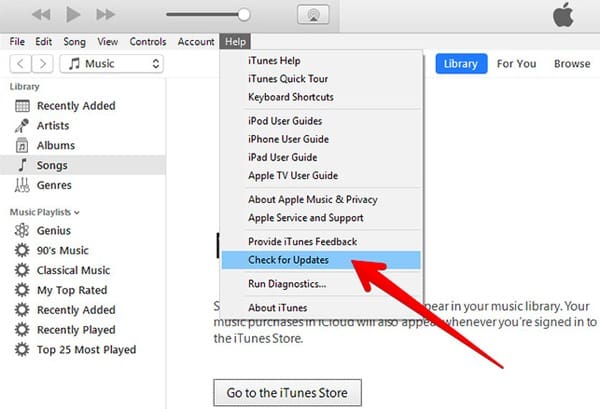
Часть 2 : Что такое ошибка iTunes 4005 и почему ошибка iPhone 4005
Ошибка iTunes 4005 это распространенная ошибка iPhone, iPad и iPod. Обычно это происходит при обновлении или восстановлении. Вы можете получить похожие коды ошибок iTunes, такие как Ошибка iTunes 9Ошибка iTunes 4013 и Ошибка iTunes 4014, В результате вы должны сначала исправить ошибку 4005 на iPhone 5 и других моделях iOS. В противном случае вы не сможете продолжить процесс обновления или восстановления iPhone. Есть много возможных причин возникновения ошибки iPhone 4005, просто прочитайте и проверьте.
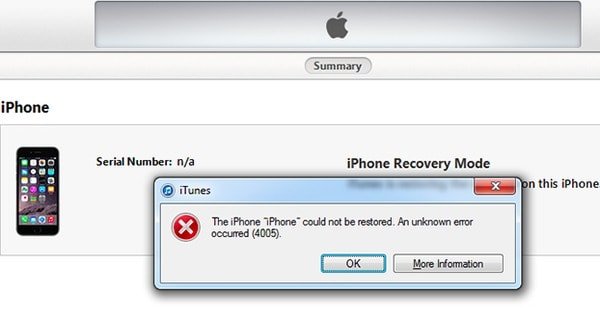
- Проблемы с системой iOS.
- Неработающие ссылки.
- Запустите старую версию iTunes.
- Забудьте полностью отключить резервное копирование данных iCloud.
- Не загружайте и не устанавливайте iTunes должным образом.
- Не удается подключить iPhone к компьютеру из-за проблем с USB-соединением.
- Вирусная инфекция или вредоносные атаки.
- Поддержка мобильных устройств Apple неисправна.
Независимо от того, какая причина вызывает ошибку iTunes 4005, вы также можете попробовать решения выше. Если вы хотите перезагрузить iPhone, и вам кажется, что приведенные выше решения немного сложны в работе, то вы можете попробовать сброс настроек iPhone без использования iTunes.
С вышеуказанными симптомами и причинами, вещи будет легко избавиться от ошибки iPhone 4005. Кроме того, вы можете исправить другие подобные ошибки iTunes с помощью рекомендованного iOS System Recovery.
Вот и все, как исправить ошибку iPhone 4005. Надеюсь, что вы можете получить что-то полезное из этой статьи. Если у вас есть какое-либо новое решение об ошибке iTunes 4005, вы можете записать и поделиться с нами.








